皆さんこんばんは。
明です。
今回もアノテーションの機能になりますが、
メモを使って、テロップとして利用する方法をお話して行きます。
似たような方法ですが、今回は動画を見て頂いている
視聴者にアフィリエイトをさり気なく勧誘し
クリックして頂けるような仕組みを目指します。
それでは、早速行ってみましょう。
いつものように
1.youtubeの画面からあなたのアイコンをクリックし、
クリエイターツールを実行します。
2.テロップを付けたい動画を選択するために、
動画下欄から「全て表示」をクリック
3.動画右横の編集 ▼印をクリックして、
窓を開き、アノテーションを選択します。
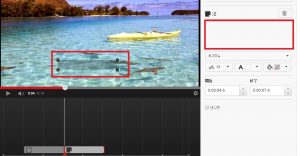
4.メモが画面上に表示されます。
何を書いたら良いかといいますと、
ランディングページを参照します。

5.こちらの「テストマーケティング期間中につき
2,980円の書籍が無料!」と結構美味しい文章が目を引きます。
これでしたら、「おやっ」と目を止めてもらえるでしょうから、
続けて「▼詳しくはこちらをクリック▼」と付け加えます。
6.このテロップを直接クリックしてもらうのではなく、
動画の下の説明文に記載してあるアフィリエイトタグを
クリックしてもらいやすくするためですから、
なるべく目立つように表示します。
7.メモ欄の下には、文字サイズ、文字の色(白か黒)
そしてバックの色等がありますので、しつこくなく
なんとなく目立つような、組み合わせを
考えて見ましょう。
8.また、表示時間は、ランディングページに誘導することが
目的ですから、始めから表示させてもいいと思います。
9.表示時間は、以前の説明通り、
タイムテーブル上で、帯をスライドさせれば、
自由に時間の調整が出来ます。

10.設定が終了しましたら、画面右上の「変更を適用」をクリックして
保存します。
11.次に、動画の管理をクリックします。
そして、編集をクリックし、説明文に
クリックしてもらうアフィリタグを貼り付けます。
この場合、いかにもアフィリタグと分かるような
URLは、投稿で通報されたりする事もありますから、
出来るだけ、URLを短くするようなアプリも使って見られたら
よろしいかと思います。
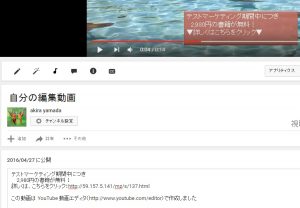
如何だったでしょうか?
あなたのアイデアで出来るだけ視聴者に興味を持って
見て頂けるような工夫を色々とためしてみることを
お勧め致します。
本日も、最後までお付き合い頂きまして、誠にありがとうございました。
マインドセット専門ブログはこちら


